یکی از مشکلات شایعی که کاربران تلفن های همراه آیفون با آن روبرو می شوند، سیاه شدن ناگهانی صفحه گوشی است. هیچ چیز ترسناک تر از این اتفاق نیست چرا که در این شرایط گوشی شما کاملا غیر قابل استفاده می شود. حتی بعضی اوقات صدای زنگ خوردن گوشی شنیده می شود اما به دلیل سیاه بودن صفحه نمی توانید به آن پاسخ دهید. دلیل این اتفاق به احتمال زیاد به خاطر مشکلات سخت افزاری است که برای آیفون شما پیش آمده هرچند که باگ های نرم افزاری نیز می توانند منجر به سیاه شدن صفحه نمایش شوند.
اگر به هر دلیلی به این مشکل بر خوردید، می توانید با راه حل هایی که در این مقاله به آن ها اشاره می شود، مشکل خود را برطرف کنید. با ما همراه باشید.

چرا صفحه نمایش سیاه می شود؟
دلایل زیادی وجود دارد که موجب می شود صفحه آیفون شما به طور ناگهانی سیاه گردد. یکی از دلایل احتمالی می تواند آسیب سخت افزاری ناشی از تعویض ناصحیح صفحه نمایش، صفحه نمایش بی کیفیت، نفوذ آب و یا زمین خوردن گوشی بدون همراه داشتن گارد موبایل باشد. گاهی اوقات نیز مشکلات نرم افزاری، تلفن همراه شما را با Black Screen of Death روبرو می کند که ممکن است به خاطر جیلبریک آیفون، کرش سیستم و یا آپدیت برنامه ها و سیستم عامل باشد. در ادامه 5 روش اصلی که با اجرا کردن آن ها می توانید مشکل سیاه شدن صفحه نمایش آیفون را برطرف کنید، بررسی می کنیم.
روش اول: هارد ریست کردن گوشی (Hard Reset)
هنگامی که آیفون شما با مشکل صفحه سیاه روبرو می شود، اولین کاری که باید انجام دهید، هارد ریست کردن تلفن همراه است.
متن جایگزین تصویر: هارد ریست کردن گوشی آیفون
- دکمه Home و دکمه Sleep/Wake را همزمان فشار داده و نگه دارید تا لوگو Apple ظاهر شود
- پس از نمایان شدن لوگو، آن ها را رها کنید
- اگر از آیفون 7 استفاده می کنید، کافی است دکمه Volume Down را به جای دکمه Home نگه دارید.
- اگر از آیفون 8 یا بالاتر استفاده می کنید، به ترتیب دکمه های Volume Up و Volume Down را فشار داده و رها کنید. سپس دکمه Sleep/Wake را نگه دارید تا زمانی که لوگو Apple را مشاهده کنید.
روش دوم: تعمیر آیفون بدون پاک شدن اطلاعات
رفع مشکل سیاه شدن صفحه نمایش با نرم افزار iMyFone Fixppo بسیار آسان و کارآمد است. صفحه نمایش سیاه معمولاً به خاطر اشکالات سیستم عامل iOS ایجاد می شود. بنابراین استفاده از ابزار iMyFone Fixppo که برای حل بسیاری از مشکلات نرم افزاری آیفون کارآمد است، توصیه می شود.
- داده های دستگاه شما می تواند با استفاده از iMyFone Fixppo حفظ شود
- این نرم افزار با یک رابط کاربری آسان و کاربردی، به شما کمک می کند تا تنها در چند دقیقه دستگاه خود را تعمیر کنید
- iMyFone Fixppo با همه نسخه های iOS و دستگاه های اپل سازگاری کامل دارد
پس از دانلود و نصب نرم افزار بر روی رایانه خود، مراحل زیر را برای حل مشکل خود طی کنید.

- برنامه را باز کنید و بعد از اتصال تلفن همراه بوسیله کابل لایتنینگ به کامپیوتر خود، گزینه “Standard Mode” را انتخاب کنید. اگر دستگاه شما قابل شناسایی باشد، می توانید به مرحله بعد بروید. در غیر این صورت مطابق تصویر، دستگاه خود را در حالت DFU Mode یا Recovery Mode قرار دهید.
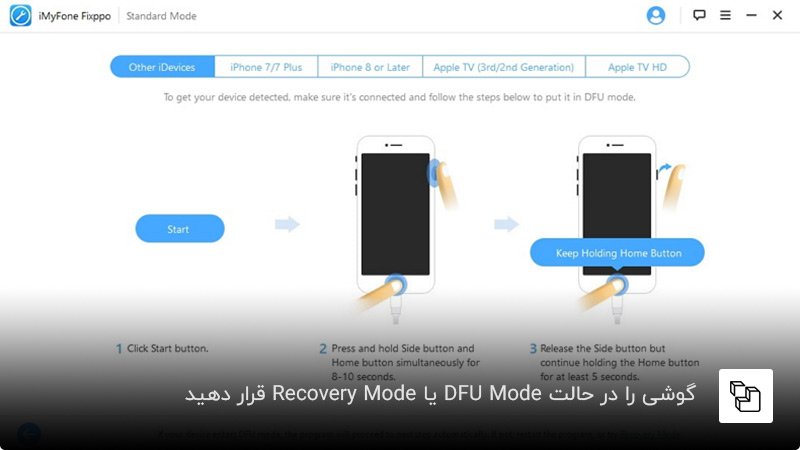
- پس از بررسی گوشی شما توسط نرم افزار، آخرین نسخه سیستم عالم IOS که برای تلفن همراه منتشر شده نمایان می شود. بر روی گزینه Download کلیک کنید.
- پس از دانلود سیستم عامل، باید روی گزینه Start کلیک کنید تا نرم افزار شروع به تعمیر دستگاه کند. با پایان یافتن این مرحله مشکل صفحه نمایش سیاه برطرف خواهد شد.
روش سوم: قرار دادن گوشی در حالت Recovery Mode بدون استفاده از Home Button
باز هم نرم افزار iMyFone Fixppo بهترین گزینه برای قرار دادن آیفون های جدیدی که دکمه Home ندارند در حالت Recovery Mode است. مراحل زیر را دنبال کنید تا دستگاه خود را در حالت بازیابی قرار دهید.
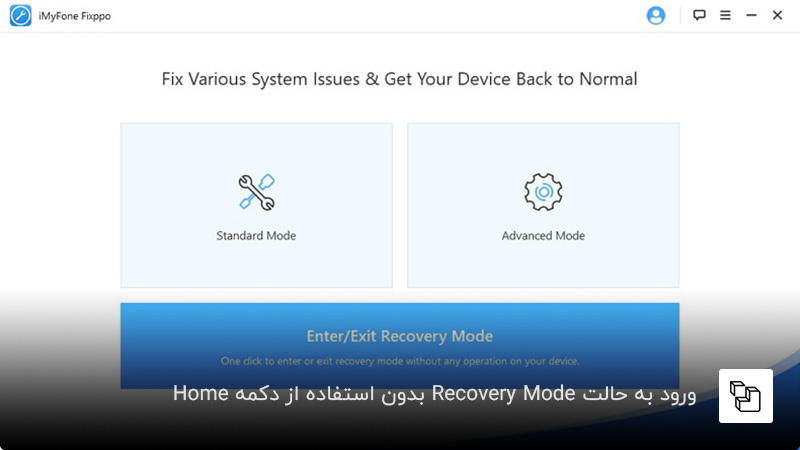
- Fixppo را بر روی رایانه خود اجرا کرده و گزینه Enter/Exit Recovery Mode را در صفحه اصلی انتخاب کنید. سپس تلفن همراه را به کامپیوتر متصل کرده و روی دکمه Next کلیک کنید.
- اکنون روی “Enter Recovery Mode” کلیک کنید تا دستگاه در حالت ریکاوری قرار گیرد.
روش چهارم: استفاده از iTunes برای حل مشکل سیاهی صفحه نمایش
در این روش از نرم افزار iTunes برای حل مشکل سیاه شدن صفحه نمایش آیفون استفاده می شود. پیش از بیان مراحل این روش، توجه داشته باشید که این راه حل، تمامی اطلاعات شما بر روی گوشی و کارت حافظه پاک خواهد شد.
- آخرین نسخه iTunes را روی رایانه خود نصب کرده و اجرا کنید. برنامه را راه اندازی کنید. سپس دستگاه آیفون را به کامپیوتر وصل کنید.
- برخی اوقات iTunes تشخیص می دهد که آیفون شما در حالت Recovery Mode است و پنجره زیر نمایان می شود. اگر iTunes نتوانست گوشی شما را شناسایی کند، دکمه Sleep/Wake و دکمه Home را نگه دارید تا پیام زیر ظاهر شود.

- برای بازگرداندن آیفون به تنظیمات کارخانه، بر روی گزینه Restore کلیک کنید. در صورت داشتن نسخه پشتیبان، نرم افزار از شما می خواهد که نسخه پشتیبان را بازیابی کنید تا اطلاعات را پس بگیرید
- در پایان تلفن همراه روشن می شود و به احتمال زیاد مشکل صفحه نمایش سیاه برطرف خواهد شد
روش پنجم: تعمیرات سخت افزاری گوشی آیفون
اگر روش هایی که در بالا به آن ها اشاره شد، پاسخگوی حل مشکل شما نبود، به احتمال خیلی زیاد مشکل سیاه شدن صفحه نمایش سخت افزاری است. برای رفع مشکل، باید به فردی متخصص مراجعه کنید تا به ترتیب با حذف محافظ صفحه نمایش و صفحه LCD گوشی، قطعه آسیب دیده را پیدا کرده و تعمیر کند. گاهی اوقات نیز مشکل پیش آمده چیزی فراتر از نقص فنی در نمایشگر تلفن همراه است و باید علت آن را در شارژر و یا باتری دستگاه جویا شد.
جمع بندی:
احتمال این که مشکلات سخت افزاری عامل روبرو شدن با صفحه نمایش سیاه در گوشی آیفون شما باشد، خیلی زیاد است. بنابراین اگر پس از امتحان کردن روش های حل مشکل نرم افزاری فوق، با تغییری در وضعیت تلفن همراه خود روبرو نشدید، حتما باید از یک متخصص تعمیر محصولات اپل کمک بگیرید.